Kiel ripari iPhone-Recepto-Problemojn
Apr 27, 2022 • Arkivita al: Ripari Problemojn pri Poŝtelefonaj Aparato de iOS • Provitaj solvoj
- Parto 1: Ĉu vi iam renkontis iun ricevan problemon kiam vi uzas vian iPhone?
- Parto 2: Ripari iPhone ricevo problemojn per vi mem
Parto 1: Ĉu vi iam renkontis iun ricevan problemon kiam vi uzas vian iPhone?
Povas okazi havi problemojn kun signala ricevo kiam vi uzas la iPhone kaj ricevas mesaĝojn sur ekrano kiel " Neniu Servo", "Serĉante Servon", "Ne SIM", "Enmeti SIM-karton". Ankaŭ povus esti problemoj kun Wifi-signalo aŭ nerekonitaj interretaj retoj eĉ vi konas kaj vi ricevas ilin al aliaj aparatoj. La ricevproblemoj povus esti kaŭzitaj de via iPhone-aparato aŭ de via servoprovizanto. Se ĝi estas tute nova iPhone, vi devus iri al la vendejo kie vi aĉetis ĝin kaj ŝanĝi ĝin. Jes, mi scias, ke ĝi estas malkomforta ĉar vi volas ĝui tuj per via iPhone. Sed, fidu min, vi evitas venontajn problemojn. Alia kazo povus esti ke vi havas signalon ĉie aliloke, sed ne ĉe via hejmo. En ĉi tiu kazo vi devus kontakti vian servoprovizanto. Pli ol verŝajne, en ĉi tiu kazo estus problemoj generitaj de la iPhone .
Eĉ se ĝi rekomendas ĝisdatigi vian iPhone kun la plej nova taŭga iOS, povas ekesti riceva problemo. Antaŭ fari ajnan ĝisdatigon, unue vi devus sekurkopii ĉiujn viajn datumojn de via iPhone . Nur esti preta se okazas iuj problemoj.
Antenaj problemoj povas aperi se la iPhone estas tenita tiel, kiu kovras ambaŭ flankojn de la metala bando de la malsupra maldekstra angulo. Ĝi dependas de la loko kie la anteno estas en aparato. Unu ideo estas aĉeti eksteran kazon por eviti ĉi tiajn problemojn. En niaj tempoj, ekzistas tiom da belaspektaj eksteraj kazoj, do vi certe trovas mirindan kazon por via iPhone.
Parto 2: Ripari iPhone ricevo problemojn per vi mem
Ĉi tie vi povas trovi plurajn ideojn por solvi akceptajn problemojn memstare, antaŭ ol iri ĉe via servoprovizanto.
1. Vi povas reagordi la retajn agordojn de via iPhone, irante al Agordoj> Ĝenerala> Restarigi kaj elektu Restarigi Retajn Agordojn. Ĉi tiu ago povus fari la taŭgajn ŝanĝojn kaj povus solvi la retajn problemojn.
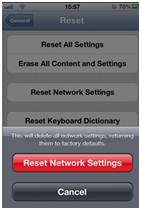
2. Parolante pri restarigo nur de iuj funkcioj, vi ankaŭ povas restarigi ĉiujn datumojn. Vi devus serĉi la Agordojn en via iPhone, kaj elektu Ĝenerala, tiam Restarigi kaj la fina paŝo estas elekti Restarigi Ĉiuj Agordoj. Ĉi tiu ago ne forigos viajn datumojn. Sed se vi sentas vin pli komforta, vi povas fari sekurkopion por via iPhone antaŭ ol trairi la agordojn.
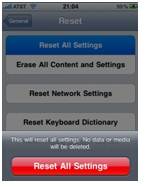
3. Restarigi vian iPhone kiel nova iPhone ĝi estas alia opcio, sed vi devus konservi ĉiujn viajn datumojn de via iPhone antaŭ la fari ĉi tiun drastan agon. Dum uzado de la iPhone, vi kolektis multajn datumojn. Kompreneble, vi volas konservi ĉi tiujn informojn eĉ se foje la solvo de problemoj estas necesa kaj via aparato devas esti restaŭrita.
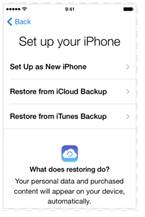
4. Protektu vian iPhone per ekstera kazo, precipe se vi antaŭe havis problemojn kun la ricevo de signalo kaj iel vi solvis ĉi tiun problemon. Por eviti la venontajn problemojn, ligitajn al ricevo kaŭzita de anteno de via aparato, konservu vian iPhone kun ekstera kazo.

Ripari iPhone
- iPhone Programaro Problemoj
- iPhone Blua Ekrano
- iPhone Blanka Ekrano
- iPhone Kraŝo
- iPhone Mortinto
- iPhone Akvo-Difekto
- Ripari Brikitan iPhone
- iPhone Funkciaj Problemoj
- iPhone Proksimeca Sensilo
- iPhone Ricevo Problemoj
- iPhone Mikrofono Problemo
- iPhone FaceTime Problemo
- iPhone GPS Problemo
- iPhone Volumo Problemo
- iPhone Ciferecigilo
- iPhone Ekrano Ne Rotas
- Problemoj pri iPad
- iPhone 7 Problemoj
- iPhone Parolanto Ne Funkcias
- iPhone Sciigo Ne Funkcias
- Ĉi tiu Akcesoraĵo Eble Ne Estas Subtenata
- Problemoj pri iPhone App
- iPhone Facebook Problemo
- iPhone Safaro Ne Funkcias
- iPhone Siri Ne Funkcias
- iPhone Kalendaraj Problemoj
- Trovu Miajn iPhone-Problemojn
- Problemo de alarmo de iPhone
- Ne povas Elŝuti Aplikojn
- iPhone Konsiletoj




Alico MJ
stabo Redaktoro
Ĝenerale taksita 4.5 ( 105 partoprenis)